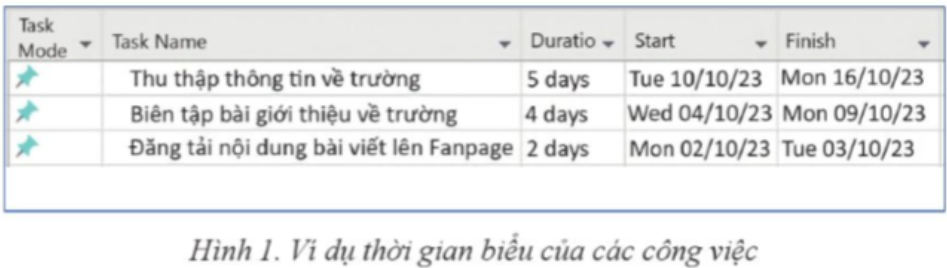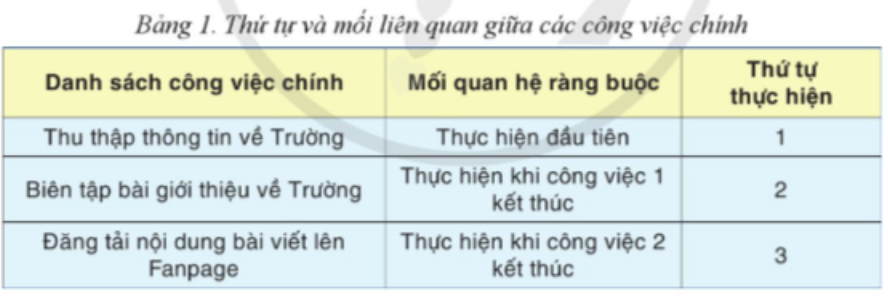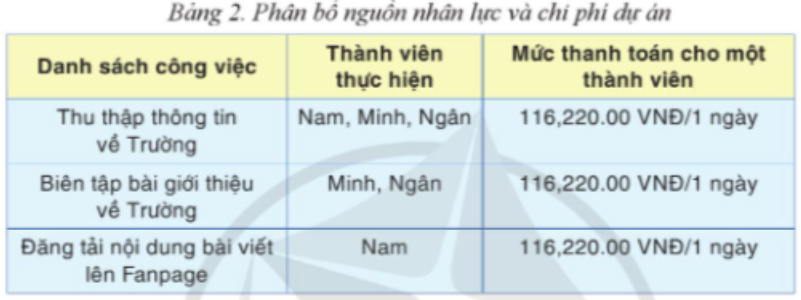Giải chuyên đề Tin 12 Cánh diều Bài 2. Đặt tiến độ và phân bổ nguồn lực cho các công việc của dự án có đáp án
37 người thi tuần này 4.6 257 lượt thi 7 câu hỏi
Bạn cần đăng ký gói VIP ( giá chỉ từ 199K ) để làm bài, xem đáp án và lời giải chi tiết không giới hạn.
🔥 Học sinh cũng đã học
Bộ 3 đề thi cuối kì 2 Tin 12 Chân trời sáng tạo có đáp án - Đề 3
Bộ 3 đề thi cuối kì 2 Tin 12 Chân trời sáng tạo có đáp án - Đề 2
Bộ 3 đề thi cuối kì 2 Tin 12 Chân trời sáng tạo có đáp án - Đề 1
Bộ 3 đề thi cuối kì 2 Tin 12 Kết nối tri thức có đáp án - Đề 3
Bộ 3 đề thi cuối kì 2 Tin 12 Kết nối tri thức có đáp án - Đề 2
Bộ 3 đề thi cuối kì 2 Tin 12 Kết nối tri thức có đáp án - Đề 1
Bộ 3 đề thi cuối kì 2 Tin 12 Cánh diều có đáp án - Đề 3
Bộ 3 đề thi cuối kì 2 Tin 12 Cánh diều có đáp án - Đề 2
Danh sách câu hỏi:
Lời giải
Trong quá trình nhóm ZenTech triển khai dự án xây dựng “Fanpage trường THPT An Thọ”, các thành viên đề nghị một số công việc cần nhiều thời gian thực hiện và nhiều người tham gia hơn. Theo em, để giải quyết những khó khăn trong việc quản lý các công việc cần nhiều thời gian thực hiện và nhiều người tham gia trong dự án "Fanpage trường THPT An Thọ", phần mềm quản lý dự án cần có một số các chức năng sau:
- Theo dõi và báo cáo tiến độ: Cung cấp các công cụ theo dõi tiến độ thực hiện các công việc, bao gồm biểu đồ Gantt, báo cáo tự động về tiến độ và tài nguyên, giúp trưởng nhóm và các thành viên hiểu rõ hơn về tiến trình của dự án.
- Quản lý rủi ro: Đánh giá và quản lý các rủi ro tiềm ẩn trong dự án, cung cấp các biện pháp phòng ngừa và ứng phó khi cần thiết.
- Phân phối công việc và theo dõi hiệu suất cá nhân: Cho phép phân chia công việc theo người thực hiện và theo dõi hiệu suất của từng cá nhân trong dự án.
- Tích hợp công cụ quản lý tài liệu: Đảm bảo dễ dàng truy cập và chia sẻ tài liệu liên quan đến dự án.
- Quản lý tài nguyên: Cho phép gán tài nguyên (nhân viên) cho các công việc, điều chỉnh tài nguyên khi cần thiết và theo dõi nguồn lực sử dụng trong dự án.
- Lập kế hoạch và lịch trình linh hoạt: Cung cấp khả năng tạo ra các công việc con và phụ thuộc giữa chúng, cho phép điều chỉnh lịch trình dự án theo thời gian và tài nguyên.
- Giao tiếp và cộng tác: Tích hợp các công cụ giao tiếp như phần bình luận, chia sẻ tài liệu, và thông báo tự động giữa các thành viên nhóm để tăng cường sự hiểu biết và cộng tác.Lời giải
Trong trang tính các công việc (Task Sheet) của dự án (Hình 1), bên cạnh tên các công việc chính (cột Task Name), có thể thiết lập thời gian hoàn thành từng công việc đó dựa trên : thời gian thực hiện (cột Duration) và thời điểm bắt đầu (cột Starf). Để thiết lập thời gian hoàn thành cho các công việc chính của dự án trong MS Project, bạn có thể thực hiện các bước sau:
- Mở danh sách công việc chính của dự án bằng cách chọn lệnh Task Sheet từ dải lệnh Task.
- Đối với mỗi công việc chính, nhập thời gian thực hiện (số ngày) vào cột Duration và nhập thời điểm bắt đầu (thứ, ngày/tháng/năm) vào cột Start.
- Thời điểm kết thúc của mỗi công việc sẽ được tự động tính toán và hiển thị trong cột Finish.
- Chú ý chọn chế độ nhập liệu phù hợp từ cột Task Mode: nhập bằng tay (manually scheduled) hoặc nhập tự động (auto scheduled). Trong chế độ nhập tự động, các thông tin sẽ được tính toán tự động dựa trên sự phụ thuộc và ràng buộc giữa các công việc.
Lời giải
Ngày bắt đầu thực hiện các công việc 2 và 3 của dự án như đã nhập theo Hình 1 là không hợp lý. Thứ tự thực hiện các công việc này phải tuân theo mô tả ở Bảng 1. Để thiết lập ràng buộc về thứ tự thực hiện các công việc theo Bảng 1, cần thực hiện tóm tắt các bước sau:
Bước 1. Chọn công việc chính cần tạo ràng buộc
Bước 2. Chọn công việc ràng buộc với công việc ở Bước 1
Bước 3. Chọn kiểu ràng buộc giữa hai công việc
Lời giải
Sau khi thiết lập bảng các công việc chính và thời gian hoàn thành tương ứng, nhóm ZenTech cần phải phân bổ công việc cho từng thành viên và tính toán chi phí cần thiết. Các bước nhập thông tin về phân bổ nguồn nhân lực và chi phí cho dự án như được chỉ ra ở Bảng 2.
Bước 1: Thiết lập dự án
- Mở dự án "Fanpage trường THPT An Thọ" trong MS Project.
Bước 2: Nhập danh sách công việc chính và thời gian hoàn thành
- Nhập các công việc chính vào cột Task Name:
- Nhập thời gian thực hiện và thời điểm bắt đầu vào các cột Duration và Start. MS Project sẽ tự động tính toán cột Finish.
Bước 3: Nhập nguồn nhân lực
- Chuyển sang tab Resource Sheet để nhập danh sách nhân lực:
Bước 4: Phân bổ nguồn lực cho các công việc
- Quay lại Gantt Chart hoặc Task Sheet.
- Gán nguồn lực cho từng công việc.
- Chọn công việc "Thu thập thông tin về trường".
- Chọn công việc "Biên tập bài giới thiệu về trường".
- Chọn công việc "Đăng tải nội dung lên Fanpage".
Bước 5: Tính toán chi phí
- MS Project sẽ tự động tính toán chi phí dựa trên nguồn lực và thời gian thực hiện của mỗi công việc.
- Xem chi phí ở tab View
Kết quả: MS Project sẽ hiển thị bảng chi phí tổng hợp cho từng công việc, bao gồm chi phí cho các nguồn nhân lực được phân bổ.Lời giải
Bạn Nam (nhóm trưởng) cần theo dổi tiến độ thực hiện dự ăn để có thể điều chỉnh các công việc sao cho dự án được hoàn thành đúng theo kế hoạch. Để giúp bạn Nam theo dõi tiến độ, điều chỉnh công việc, và quản lý chi phí cho dự án "Fanpage trường THPT An Thọ" trong MS Project, bạn có thể thực hiện các bước sau:
1. Xem và điều chỉnh chi phí
- Xem chi phí: Chuyển sang tab View. Chọn Tables > Cost để hiển thị bảng chi phí cho từng công việc.
- Điều chỉnh chi phí: Trong bảng chi phí, bạn có thể chỉnh sửa trực tiếp các ô liên quan đến tài nguyên và thời gian thực hiện để thay đổi chi phí. MS Project sẽ tự động cập nhật chi phí tổng hợp dựa trên các thay đổi này.
2. Theo dõi và điều chỉnh tiến độ thực hiện
- Xem tiến độ thực hiện: Chuyển sang tab Task. Sử dụng Gantt Chart để xem tiến độ của từng công việc. Thanh màu xanh lam thể hiện phần trăm hoàn thành của mỗi công việc.
- Cập nhật tiến độ công việc: Chọn công việc bạn muốn cập nhật tiến độ. Nhấn Task Information hoặc nhấn đúp vào công việc đó để mở hộp thoại Task Information. Trong tab General, nhập phần trăm hoàn thành vào ô % Complete.
Bạn cũng có thể thay đổi ngày bắt đầu và ngày kết thúc nếu cần.
- Điều chỉnh tiến độ công việc: Nếu một công việc bị trễ, bạn có thể kéo thanh tiến độ của công việc đó trên Gantt Chart để điều chỉnh ngày bắt đầu và kết thúc. Chọn công việc, sau đó sử dụng các công cụ liên kết để thiết lập lại mối quan hệ phụ thuộc giữa các công việc nhằm điều chỉnh lịch trình.
3. Thống kê chung về dự án
- Xem thống kê chung về dự án: Chuyển sang tab Project. Chọn Project Information để xem thông tin tổng quan về dự án, bao gồm ngày bắt đầu, ngày kết thúc dự kiến, và tổng thời gian.
- Tạo báo cáo tổng quan: Chuyển sang tab Report. Chọn Dashboards > Project Overview để xem báo cáo tổng quan về tiến độ và chi phí của dự án. Bạn có thể tùy chỉnh báo cáo này bằng cách thêm hoặc loại bỏ các phần thông tin theo nhu cầu.Lời giải
Bạn cần đăng ký gói VIP ( giá chỉ từ 199K ) để làm bài, xem đáp án và lời giải chi tiết không giới hạn.
Lời giải
Bạn cần đăng ký gói VIP ( giá chỉ từ 199K ) để làm bài, xem đáp án và lời giải chi tiết không giới hạn.